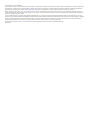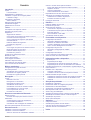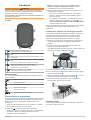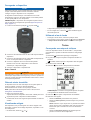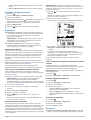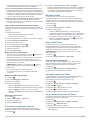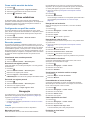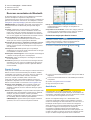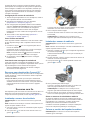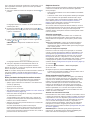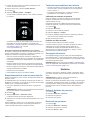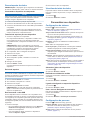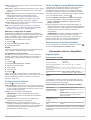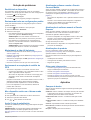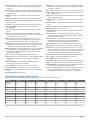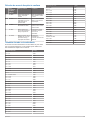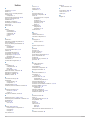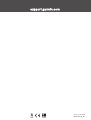EDGE
®
130
Manual do proprietário

© 2018 Garmin Ltd. ou suas subsidiárias
Todos os direitos reservados. Em conformidade com as leis que regem os direitos autorais, o presente manual não pode ser copiado, parcial ou integralmente, sem o prévio consentimento por
escrito da Garmin. A Garmin se reserva o direito de alterar ou melhorar seus produtos e fazer mudanças no conteúdo do presente manual sem a obrigação de notificar qualquer pessoa ou
organização sobre tais alterações ou melhorias. Acesse www.garmin.com para conferir as atualizações mais recentes e obter mais informações sobre o uso do produto.
Garmin
®
, o logotipo da Garmin, ANT+
®
, Auto Lap
®
, Auto Pause
®
, Edge
®
, Forerunner
®
e Virtual Partner
®
são marcas comerciais da Garmin Ltd. ou suas subsidiárias, registrada nos EUA e em
outros países. Connect IQ
™
, Garmin Connect
™
, Garmin Express
™
, Varia
™
e Vector
™
são marcas comerciais da Garmin Ltd. ou de suas subsidiárias. Essas marcas comerciais não podem ser
usadas sem a permissão expressa da Garmin.
A marca da palavra Bluetooth
®
e os logotipos são propriedade da Bluetooth SIG, Inc., e qualquer uso de tais marcas pela Garmin é realizado sob licença. The Cooper Institute
®
, bem como
quaisquer marcas comerciais relacionadas são propriedade da Cooper Institute. Análises avançadas de pulsação por Firstbeat. Apple
®
e Mac
®
são marcas comerciais da Apple Inc., registradas
nos Estados Unidos da América e em outros países. STRAVA e Strava
™
são marcas comerciais da Strava, Inc. Windows
®
é uma marca comercial registrada da Microsoft Corporation nos
Estados Unidos da América e em outros países. Outras marcas registradas e nomes de marcas são dos seus respectivos proprietários.
Este produto possui certificação da ANT+
®
. Acesse www.thisisant.com/directory para obter uma lista de produtos e de aplicativos compatíveis.
M/N: A03402

Sumário
Introdução....................................................................... 1
Teclas......................................................................................... 1
Ícones de status..................................................................... 1
Emparelhando o smartphone..................................................... 1
Instalando o suporte de montagem padrão................................ 1
Liberando o Edge...................................................................1
Carregando o dispositivo............................................................ 2
Sobre a bateria...................................................................... 2
Obtendo sinais de satélite.......................................................... 2
Visualizando widgets.................................................................. 2
Utilizando a luz de fundo............................................................ 2
Treino.............................................................................. 2
Começando uma etapa de ciclismo........................................... 2
Seguindo um percurso salvo...................................................... 3
Segmentos..................................................................................3
Segmentos do Strava™......................................................... 3
Como seguir um segmento do Garmin Connect................... 3
Correndo contra um segmento.............................................. 3
Como configurar um segmento para ajustar
automaticamente................................................................... 3
Exibindo detalhes do segmento............................................. 3
Excluindo um segmento.........................................................3
Percursos....................................................................................3
Como seguir um percurso do Garmin Connect..................... 4
Dicas para treino em percursos............................................. 4
Exibindo detalhes do percurso.............................................. 4
Excluindo um percurso.......................................................... 4
Treinando em ambientes internos.............................................. 4
Marcando voltas......................................................................... 4
Usar o Auto Pause®................................................................... 4
Usar rolagem automática............................................................4
Alterando campos de dados....................................................... 4
Como adicionar uma tela de dados............................................ 4
Como excluir uma tela de dados................................................ 5
Minhas estatísticas........................................................ 5
Configurando seu perfil de usuário............................................. 5
Recordes pessoais..................................................................... 5
Visualizando seus recordes pessoais.................................... 5
Revertendo um registro pessoal............................................ 5
Excluindo um registro pessoal............................................... 5
Navegação...................................................................... 5
Locais......................................................................................... 5
Marcando seu local................................................................ 5
Navegar até um local salvo....................................................5
Navegando de volta ao início................................................ 5
Visualizando locais salvos..................................................... 5
Visualizando os locais do usuário no mapa........................... 5
Personalizando os ícones do mapa....................................... 5
Como reposicionar seu local..................................................5
Excluindo um local salvo........................................................5
Recursos conectados do Bluetooth............................. 6
Garmin Connect..........................................................................6
Enviando seu trajeto para Garmin Connect........................... 6
Assistência..................................................................................6
Configuração do recurso de assistência................................ 7
Como solicitar assistência..................................................... 7
Cancelando uma mensagem de assistência......................... 7
Recursos para download do Connect IQ™................................ 7
Sensores sem fio............................................................ 7
Instalando o sensor de velocidade............................................. 7
Instalando o sensor de cadência................................................ 7
Sobre os sensores de velocidade e cadência....................... 7
Colocar o monitor de frequência cardíaca
.................................. 7
Dicas para dados de frequência cardíaca errados................ 8
Objetivos de treino................................................................. 8
Aviso de recuperação............................................................ 8
Sobre estimativas de VO2 máximo........................................8
Emparelhamento de seus sensores sem fio.............................. 9
Treinando com medidores de potência...................................... 9
Calibrando seu medidor de potência..................................... 9
Potência com base no pedal................................................. 9
Percepção situacional.................................................................9
Histórico.......................................................................... 9
Exibindo detalhes do percurso................................................... 9
Excluindo um percurso............................................................... 9
Gerenciamento de dados......................................................... 10
Conectando o dispositivo ao computador............................ 10
Transferindo arquivos para seu dispositivo......................... 10
Excluindo arquivos............................................................... 10
Desconectando o cabo USB................................................ 10
Visualizando totais de dados.................................................... 10
Personalizar seu dispositivo....................................... 10
Configurações do sistema........................................................ 10
Alterando o idioma do dispositivo........................................ 10
Definindo as unidades de medida....................................... 10
Ligando e desligando os toques do dispositivo................... 10
Usar o recurso Desligamento automático............................ 10
Configurações do percurso...................................................... 10
Alterando a configuração do satélite................................... 11
Alertas.................................................................................. 11
Configurações do telefone........................................................ 11
Como configurar o modo Monitor estendido............................ 11
Saída do modo de monitor estendido....................................... 11
Informações sobre o dispositivo................................ 11
Especificações.......................................................................... 11
Especificações do Edge.......................................................11
Especificações do monitor de frequência cardíaca............. 11
Especificações do sensor de velocidade e de cadência..... 12
Visualizar informações de conformidade e regulamentação do
rótulo eletrônico
........................................................................ 12
Cuidados com o dispositivo...................................................... 12
Limpando o dispositivo........................................................ 12
Cuidados com seu monitor de frequência cardíaca............ 12
Baterias substituíveis pelo usuário........................................... 12
Substituindo a bateria do monitor de frequência cardíaca.. 12
Substituindo a bateria do sensor de velocidade ou de
cadência...............................................................................12
Solução de problemas................................................. 13
Redefinindo o dispositivo.......................................................... 13
Restaurando todas as configurações padrão........................... 13
Maximizando a vida útil da bateria........................................... 13
Aprimorando a receptação de satélite do GPS........................ 13
Meu dispositivo está com o Idioma errado............................... 13
Anéis O-ring de substituição..................................................... 13
Atualizando software usando o Garmin Connect Mobile.......... 13
Atualização de software usando o Garmin Express................. 13
Atualizações do produto........................................................... 13
Obter mais informações............................................................13
Apêndice....................................................................... 13
Campos de dados.....................................................................13
Classificações padrão do VO2 máximo.................................... 14
Cálculos da zona de frequência cardíaca................................ 15
Tamanho da roda e circunferência........................................... 15
Índice............................................................................. 16
Sumário i


Introdução
ATENÇÃO
Consulte o guia Informações importantes sobre segurança e
sobre o produto na caixa do produto para obter mais detalhes
sobre avisos e outras informações importantes.
Consulte sempre seu médico antes de começar ou modificar o
programa de exercícios.
Teclas
Selecione para ativar o dispositivo.
Segure para ligar e desligar o dispositivo.
Selecione para percorrer telas de dados, opções e configura-
ções.
Na tela inicial, mantenha pressionado para visualizar o menu
do dispositivo.
Selecione para percorrer telas de dados, opções e configura-
ções.
Na tela inicial, selecione para visualizar os widgets.
Selecione para iniciar e parar o temporizador.
Selecione para escolher uma opção ou confirmar
recebimento de uma mensagem.
Selecione para marcar uma nova volta.
Selecione para retornar a tela anterior.
Ícones de status
Um ícone sólido significa que o sinal foi encontrado ou sensor
está conectado.
Status do GPS
Status do Bluetooth
®
Status da frequência cardíaca
Status da alimentação
Status do LiveTrack
Status de cadência e velocidade
Emparelhando o smartphone
Para usar os recursos conectados do dispositivo Edge, ele deve
ser emparelhado diretamente pelo aplicativo Garmin Connect
™
Mobile, ao invés das configurações do Bluetooth no seu
smartphone.
1
Através da loja de aplicativos em seu smartphone, instale e
abra o aplicativo Garmin Connect Mobile.
2
Mantenha pressionado para ligar o dispositivo.
Na primeira vez que você ligar o dispositivo, será necessário
selecionar o idioma. A próxima tela solicita que você
emparelhe com seu smartphone.
DICA: você pode pressionar e segurar e selecionar
Telefone > Estado > Emparelhar c/ tel. para entrar
manualmente no modo de emparelhamento.
3
Selecione uma opção para adicionar seu dispositivo à sua
conta doGarmin Connect:
• Se este for o primeiro dispositivo a ser emparelhado
usando o aplicativo Garmin Connect Mobile, siga as
instruções da tela.
• Se você já tiver emparelhado outro dispositivo usando o
aplicativo Garmin Connect Mobile, no menu ou ,
selecione Dispositivos Garmin > Adicionar dispositivo
e siga as instruções na tela.
Depois de emparelhar com êxito, uma mensagem será exibida
e o dispositivo sincroniza automaticamente com o seu
smartphone.
Instalando o suporte de montagem padrão
Para a melhor recepção de sinal GPS, posicione o suporte de
montagem da bicicleta, de maneira que a parte frontal do
dispositivo fique em direção ao céu. É possível instalar o
suporte de montagem da bicicleta na haste ou no guidão.
1
Selecione um local seguro para posicionar o dispositivo de
modo que não interfira com a operação segura da sua
bicicleta.
2
Posicione o disco de borracha na parte posterior do
suporte de montagem da bicicleta.
As pastilhas de borracha se alinham com a parte posterior do
suporte de montagem da bicicleta para fixar.
3
Coloque o suporte de montagem da bicicleta na haste.
4
Fixe o suporte de montagem da bicicleta de maneira segura
usando as duas faixas .
5
Alinhe as pastilhas na parte posterior do dispositivo com os
entalhes do suporte de montagem da bicicleta .
6
Pressione levemente para baixo e gire o dispositivo no
sentido horário até que ele se encaixe.
Liberando o Edge
1
Gire o Edge no sentido horário para destravar o dispositivo.
2
Levante o Edge do suporte.
Introdução 1

Carregando o dispositivo
AVISO
Para evitar corrosão, seque cuidadosamente a mini-porta USB,
a capa contra intempéries e a área envolvente antes de
carregar ou ligar o dispositivo a um computador.
O dispositivo é alimentado por uma bateria de íons e lítio
integrada que pode ser carregada usando uma tomada padrão
ou uma porta USB em seu computador.
OBSERVAÇÃO: o dispositivo não carregará enquanto estiver
fora do intervalo de temperatura aprovado (Especificações do
Edge, página 11).
1
Levante a cobertura de proteção da porta USB .
2
Conecte a extremidade menor do cabo USB à porta USB do
dispositivo.
3
Conecte a extremidade maior do cabo USB ao adaptador de
CA ou a uma porta USB do computador.
4
Conecte o adaptador de CA a uma tomada padrão.
Quando você conectar o dispositivo a uma fonte de
alimentação, o dispositivo ligará.
5
Carregue o dispositivo completamente.
Sobre a bateria
ATENÇÃO
Este dispositivo contém uma bateria de íon-lítio. Consulte o guia
Informações importantes sobre segurança e sobre o produto na
caixa do produto para obter mais detalhes sobre avisos e outras
informações importantes.
Obtendo sinais de satélite
O dispositivo deve ter uma visão limpa do céu para captar os
sinais de satélite. A hora e a data são definidas
automaticamente de acordo com a posição do GPS.
DICA: para obter mais informações sobre o GPS, acesse
www.garmin.com/aboutGPS.
1
Dirija-se a uma área aberta.
A parte da frente do dispositivo deve estar voltada para cima.
2
Aguarde enquanto o dispositivo localiza satélites.
Poderá levar de 30 a 60 segundos para localizar os sinais do
satélite.
Visualizando widgets
Seu dispositivo vem pré-carregado com vários widgets. Para
aproveitar o máximo de seu Edge dispositivo, emparelhe-o com
um smartphone.
• Na tela inicial, selecione ou .
O dispositivo passa pelo loop do widget.
• Em um widget ativo, selecione para visualizar opções
adicionais para ele.
Utilizando a luz de fundo
• Para ligar a luz de fundo, selecione qualquer tecla.
• Para ajustar o tempo limite, pressione , selecione Sistema
> Tempo limite da luz de fundo e selecione uma opção.
Treino
Começando uma etapa de ciclismo
Caso seu dispositivo tenha um sensor ANT+
®
, eles já estão
emparelhados e podem ser ativados durante a configuração
inicial.
1
Mantenha pressionado para ligar o dispositivo.
2
Vá para fora e espere enquanto o dispositivo localiza os
satélites.
é exibido estável quando o dispositivo está carregado.
3
Na tela inicial, selecione .
4
Selecione para iniciar o temporizador de atividade.
OBSERVAÇÃO: o histórico será gravado apenas enquanto
o temporizador de atividade estiver funcionando.
5
Selecione para parar o temporizador de atividade.
6
Selecione uma opção:
• Selecione Retomar para retomar seu percurso.
• Selecione Salvar passeio para interromper seu percurso
e salvá-lo.
DICA: selecione o tipo de percurso. A precisão dos dados
de tipo de percurso é importante para criar percursos de
fácil acesso para o ciclismo em sua conta da Garmin
Connect.
• Selecione Descartar passeio para interromper seu
percurso e excluí-lo de seu dispositivo.
2 Treino

• Selecione De volta ao início para voltar ao seu local de
partida.
• Selecione Marcar local para marcar seu local e salvá-lo.
Seguindo um percurso salvo
1
Pressione .
2
Selecione Navegação > Refazer atividade.
3
Selecione um percurso.
DICA: você pode selecionar para exibir informações mais
detalhadas sobre sua atividade, como resumo, local do
mapa, detalhes da volta, ou pode excluir este percurso.
4
Selecione De bicicleta.
5
Selecione para iniciar o temporizador de atividade.
Segmentos
Percorrendo um segmento: você pode enviar segmentos de
sua conta Garmin Connect para seu dispositivo. Depois que
um segmento é salvo em seu dispositivo, você poderá
percorrer esse segmento.
OBSERVAÇÃO: ao fazer download de um percurso de sua
conta Garmin Connect, todos os segmentos no percurso
serão baixados automaticamente.
Correndo um segmento: você pode correr um segmento,
tentando alcançar ou ultrapassar seu registro pessoal ou
outros ciclistas que percorreram o segmento.
Segmentos do Strava
™
É possível fazer download dos segmentos do Strava para seu
dispositivo Edge 130. Percorra os segmentos do Strava para
comparar seu desempenho com relação ao desempenho em
percursos anteriores, ao desempenho de seus amigos e ao
desempenho de profissionais que já percorreram o mesmo
segmento.
Para inscrever-se para uma associação do Strava, acesse o
widget de segmentos em sua conta Garmin Connect. Para obter
mais informações, acesse www.strava.com.
As informações contidas neste manual aplicam-se aos
segmentos do Garmin Connect e aos segmentos do Strava.
Como seguir um segmento do Garmin Connect
Antes de poder baixar e seguir um segmento do Garmin
Connect, você deve ter uma conta do Garmin Connect (Garmin
Connect, página 6).
1
Conecte o dispositivo ao computador usando o cabo USB.
OBSERVAÇÃO: se você estiver usando segmentos do
Strava, seus segmentos favoritos são transferidos
automaticamente para o seu equipamento quando conectado
ao aplicativo Garmin Connect Mobile ou ao seu computador.
2
Acesse connect.garmin.com.
3
Crie um novo segmento ou selecione um segmento
existente.
4
Selecione Enviar para dispositivo.
5
Desconecte e ligue o dispositivo.
6
Selecione para iniciar o cronômetro e comece sua
atividade.
Quando seu caminho cruza um segmento habilitado, você
pode correr contra o segmento.
Correndo contra um segmento
Os segmentos são percursos de corrida virtual. Você pode
correr contra um segmento e comparar o seu desempenho com
atividades passadas, com o desempenho de outras pessoas,
conexões na sua conta do Garmin Connect, ou outros membros
da comunidade de ciclistas. Você pode carregar seus dados de
atividade para sua conta do Garmin Connect para ver a posição
do seu segmento.
OBSERVAÇÃO: se a sua conta do Garmin Connect e do
Strava estiverem vinculadas, sua atividade é automaticamente
enviada para sua conta do Strava, para que você possa ver a
posição do segmento.
1
Selecione para iniciar o cronômetro e comece sua
atividade.
Quando seu caminho cruza um segmento habilitado, você
pode correr contra o segmento.
2
Inicie a corrida contra o segmento.
A tela de dados do segmento é exibida automaticamente.
3
Se necessário, pressione e selecione Menu principal >
Navegação > Segmentos para alterar seu objetivo durante
a corrida.
Você pode correr contra o líder do segmento, seu
desempenho com atividades passadas ou outras pessoas
(se aplicável). O objetivo se ajusta automaticamente com
base em seu desempenho atual.
Uma mensagem aparecerá quando o segmento estiver
concluído.
Como configurar um segmento para ajustar automati
camente
Você pode configurar o seu dispositivo para ajustar
automaticamente a meta de tempo de corrida de um segmento
com base no seu desempenho durante o segmento.
OBSERVAÇÃO: essa configuração é ativada por padrão para
todos os segmentos.
1
Pressione .
2
Selecione Navegação > Segmentos > Esforço auto..
Exibindo detalhes do segmento
1
Pressione .
2
Selecione Navegação > Segmentos.
3
Selecione um segmento.
4
Selecione uma opção:
• Selecione Tempo de corrida para ver o tempo de
percurso do líder do segmento.
• Selecione Mapa para exibir o segmento no mapa.
• Selecione Elevação para exibir um plano de elevação do
segmento.
Excluindo um segmento
1
Pressione .
2
Selecione Navegação > Segmentos.
3
Selecione um segmento.
4
Selecione Excluir > Sim.
Percursos
Seguindo uma atividade gravada anteriormente: você pode
seguir um percurso salvo simplesmente porque é uma boa
Treino 3

rota. Por exemplo, você pode salvar e seguir um percurso
tranquilo de bicicleta para chegar ao seu trabalho.
Correr contra uma atividade gravada anteriormente: você
também pode seguir um percurso salvo, tentando alcançar
ou ultrapassar os objetivos de desempenho predefinidos. Por
exemplo, se o percurso original foi concluído em 30 minutos,
você poderá competir contra um Virtual Partner
®
tentando
concluir o percurso em menos de 30 minutos.
Seguindo um percurso existente do Garmin Connect: você
pode enviar um percurso do Garmin Connect para seu
dispositivo. Após salvar no seu dispositivo, você pode seguir
ou correr contra o percurso.
Como seguir um percurso do Garmin Connect
Para fazer o download de um percurso do Garmin Connect, é
necessário ter uma conta do Garmin Connect (Garmin Connect,
página 6).
1
Selecione uma opção:
• Abra o aplicativo Garmin Connect Mobile.
• Acesse connect.garmin.com.
2
Crie um novo percurso ou selecione um percurso existente.
3
Selecione Enviar para dispositivo.
4
Siga as instruções na tela.
5
No dispositivo Edge, pressione .
6
Selecione Navegação > Percursos.
7
Selecione o percurso.
8
Selecione De bicicleta.
Dicas para treino em percursos
• Se você incluir um aquecimento, selecione para iniciar o
percurso e faça seu aquecimento normal.
• Mantenha-se afastado do percurso durante o aquecimento.
Quando estiver pronto para começar, dirija-se ao seu
percurso. Quando estiver em qualquer parte do percurso, é
apresentada uma mensagem.
OBSERVAÇÃO: assim que você seleciona , o Virtual
Partner inicia o percurso e não aguarda pelo fim do
aquecimento.
• Role o mapa para ver o mapa do percurso.
Se você sair do percurso, o dispositivo exibe uma
mensagem.
Exibindo detalhes do percurso
1
Pressione .
2
Selecione Navegação > Percursos.
3
Selecione um percurso.
4
Selecione uma opção:
• Selecione De bicicleta para seguir esse percurso.
• Selecione Resumo para exibir detalhes sobre o percurso.
• Selecione Mapa para exibir o percurso no mapa.
• Selecione Elevação para exibir um plano de elevação do
percurso.
Excluindo um percurso
1
Pressione .
2
Selecione Navegação > Percursos.
3
Selecione um percurso.
4
Selecione Excluir > Sim.
Treinando em ambientes internos
Você pode desligar o GPS quando estiver treinando em
ambientes internos ou para economizar a carga da bateria.
1
Pressione .
2
Selecione Config. percurso > GPS > Desligado.
Quando o GPS estiver desativado, a velocidade e a distância
só estarão disponíveis se você tiver um sensor compatível
ou o treinador para ambientes internos que envie dados de
velocidade e distância para o dispositivo.
Marcando voltas
Você pode usar o recurso Auto Lap
®
para marcar
automaticamente uma volta de uma distância específica ou
também pode marcar as voltas manualmente. Esse recurso é
útil para comparar o seu desempenho em diversos momentos
de uma atividade.
1
Pressione .
2
Selecione Config. percurso > Voltas.
3
Selecione uma opção:
• Selecione Auto Lap para ativar o recurso Auto Lap.
O dispositivo marca automaticamente uma volta a cada 5
milhas ou 5 quilômetros, dependendo das configurações
do sistema (Configurações do sistema, página 10).
• Selecione a Tecla de voltas para usar para marcar
uma volta durante uma atividade.
Usar o Auto Pause
®
Você pode usar o recurso Auto Pause para pausar
automaticamente o temporizador quando não estiver se
movimentando. Este recurso é útil se a sua atividade incluir
semáforos ou outros locais onde você precisa parar.
OBSERVAÇÃO: o tempo de pausa não é salvo com seus
dados de histórico.
1
Pressione .
2
Selecione Config. percurso > Auto Pause.
Usar rolagem automática
Você pode usar o recurso Rolagem autom. para percorrer
automaticamente todas as telas de dados de treinamento
enquanto o temporizador está em funcionamento.
1
Pressione .
2
Selecione Config. percurso > Rolagem autom..
3
Selecione uma velocidade a ser exibida.
Alterando campos de dados
Você pode alterar as combinações dos campos de dados de
páginas exibidas enquanto o temporizador está em
funcionamento (Campos de dados, página 13).
1
Pressione .
2
Selecione Config. percurso > Páginas de dados.
3
Selecione > Layout.
4
Selecione ou para mudar o layout.
5
Selecione para ativar o layout.
6
Selecione ou para editar os campos de dados.
Como adicionar uma tela de dados
Você pode incluir telas de dados adicionais a exibir enquanto o
temporizador está em funcionamento.
1
Pressione .
2
Selecione Config. percurso > Páginas de dados.
3
Selecione > Adicionar novo.
4
Selecione uma tela para adicionar.
É possível personalizar algumas telas (Alterando campos de
dados, página 4).
4 Treino

Como excluir uma tela de dados
1
Pressione .
2
Selecione Config. percurso > Páginas de dados.
3
Selecione para abrir a tela de dados a excluir.
4
Selecione > Remover > Sim.
Minhas estatísticas
O dispositivo Edge 130 pode monitorar suas estatísticas
pessoais e calcular medições de desempenho. As medições de
desempenho exigem um monitor de frequência cardíaca ou
medidor de potência compatível.
Configurando seu perfil de usuário
É possível atualizar as suas configurações de sexo, idade,
peso, altura e frequência cardíaca máxima. O dispositivo utiliza
essas informações para calcular dados precisos de percurso.
1
Pressione .
2
Selecione Minhas estatíst. > Perfil de usuário.
3
Selecione uma opção.
Recordes pessoais
Ao concluir um percurso, o dispositivo exibirá todos os novos
registros pessoais atingidos por você durante esse percurso. Os
registros pessoais incluem seu tempo mais rápido com relação
a uma distância padrão, o maior percurso e a maior elevação
alcançada durante um percurso. Quando emparelhado com um
medidor de potência compatível, o dispositivo exibe uma leitura
de potência máxima registrada durante um período de 20
minutos.
Visualizando seus recordes pessoais
1
Pressione .
2
Selecione Minhas estatíst. > Recordes pess..
Revertendo um registro pessoal
Você pode definir um recorde pessoal para o recorde gravado
anteriormente.
1
Pressione .
2
Selecione Minhas estatíst. > Recordes pess..
3
Selecione um registro para reverter.
4
Selecione Opções > Usar anterior > Sim.
OBSERVAÇÃO: isso não exclui quaisquer atividades salvas.
Excluindo um registro pessoal
1
Pressione .
2
Selecione Minhas estatíst. > Recordes pess..
3
Selecione um registro pessoal.
4
Selecione Opções > Limpar registro > Sim.
Navegação
As configurações e os recursos de navegação também são
aplicáveis à navegação de percurso (Percursos, página 3) e
segmentos (Segmentos, página 3).
• Locais (Locais, página 5)
• Configurações de mapa (Visualizando os locais do usuário
no mapa, página 5)
Locais
Você pode gravar e armazenar locais no dispositivo.
Marcando seu local
Antes de marcar um local, você deve localizar satélites.
Uma localização é um ponto que você grava e armazena no
dispositivo. Se você quiser se lembrar de pontos de referência
ou voltar para algum lugar, pode marcar uma localização.
1
Inicie um percurso (Começando uma etapa de ciclismo,
página 2).
2
Pressione .
3
Selecione Marcar local.
Uma mensagem é exibida. O ícone padrão para cada local é
uma bandeira (Personalizando os ícones do mapa,
página 5).
Navegar até um local salvo
Antes de navegar para um local salvo, você deve localizar
satélites.
1
Pressione .
2
Selecione Navegação > Localiz. salvas.
3
Selecione um local.
4
Selecione Ir para.
5
Selecione para iniciar o percurso.
Navegando de volta ao início
A qualquer momento durante seu percurso, você poderá voltar
ao ponto inicial.
1
Inicie um percurso (Começando uma etapa de ciclismo,
página 2).
2
Selecione para pausar o percurso.
3
Selecione De volta ao início.
4
Selecione Na mesma rota ou Linha reta.
5
Selecione para retomar seu percurso.
O dispositivo navega até o ponto de partida do seu percurso.
Visualizando locais salvos
Você pode exibir detalhes sobre locais salvos, tais como a
elevação e as coordenadas do mapa.
1
Pressione .
2
Selecione Navegação > Localiz. salvas.
3
Selecione um local salvo.
4
Selecione Detalhes.
Visualizando os locais do usuário no mapa
1
Pressione .
2
Selecione Mapa > Locais do usuário.
3
Selecione Mostrar.
Personalizando os ícones do mapa
Você pode personalizar os ícones do mapa para identificar
diferentes tipos de locais salvos. Por exemplo, a sua casa ou
locais onde você pode comer ou beber.
1
Pressione .
2
Selecione Navegação > Localiz. salvas.
3
Selecione um local salvo.
4
Selecione Alterar ícone.
5
Selecione uma opção.
Como reposicionar seu local
1
Pressione .
2
Selecione Navegação > Localiz. salvas.
3
Selecione um local salvo.
4
Selecione Reposicionar aqui > Sim.
O local é alterado para a sua posição atual.
Excluindo um local salvo
1
Pressione .
Minhas estatísticas 5

2
Selecione Navegação > Localiz. salvas.
3
Selecione um local.
4
Selecione Excluir > Sim.
Recursos conectados do Bluetooth
O dispositivo Edge tem vários recursos Bluetooth conectados
para seu smartphone compatível ou dispositivo de
condicionamento físico. Alguns recursos exigem a instalação do
aplicativo móvel Garmin Connect em seu smartphone. Acesse
www.garmin.com/intosports/apps para obter mais informações.
OBSERVAÇÃO: seu dispositivo deve estar conectado ao seu
smartphone ativado com Bluetooth para aproveitar alguns
recursos.
LiveTrack: permite que os seus amigos e a sua família
acompanhem as suas corridas e atividades de treino em
tempo real. Você pode convidar seguidores por e-mail ou
mídia social, permitindo que eles visualizem seus dados ao
vivo em uma página de monitoramento do Garmin Connect.
Enviar atividades para o Garmin Connect: envia
automaticamente sua atividade para o Garmin Connect
assim que você concluir a gravação da atividade.
Downloads de percursos e segmentos no Garmin Connect:
permite que você pesquise por percursos e segmentos no
Garmin Connect usando seu smartphone e envie-os para o
seu dispositivo.
Interações de rede social: permite que você publique
atualizações em seu site de mídia social favorito ao carregar
uma atividade no Garmin Connect.
Atualizações meteorológicas: envia condições meteorológicas
e alertas em tempo real para o seu dispositivo.
Notificações: exibe as notificações e mensagens do telefone
em seu dispositivo.
Assistência: permite que você envie uma mensagem de texto
automático com seu nome e a localização do GPS para os
seus contatos de emergência usando o aplicativo Garmin
Connect Mobile.
Garmin Connect
Você pode se conectar com seus amigos no Garmin Connect.O
Garmin Connect oferece ferramentas para localizar, analisar,
compartilhar e encorajar uns aos outros. Grave os eventos de
seu estilo de vida ativo incluindo corridas, caminhadas,
percursos, natação, escaladas, triatlo e muito mais.
Você pode criar sua conta gratuita do Garmin Connect ao
emparelhar o dispositivo com seu celular usando o aplicativo
Garmin Connect Mobile ou acessando connect.garmin.com.
Armazene suas atividades: após completar e salvar uma
atividade em seu dispositivo, você pode carregar esta
atividade no Garmin Connect e mantê-la salva por quanto
tempo quiser.
Analise suas informações: você pode exibir informações mais
detalhadas sobre sua atividade, incluindo tempo, distância,
elevação, frequência cardíaca, calorias queimadas,
cadência, visualização elevada do mapa, gráficos de ritmo e
de velocidade, além de relatórios personalizáveis.
OBSERVAÇÃO: algumas informações exigem acessórios
opcionais, como um monitor de frequência cardíaca.
Planeje seu treinamento: você pode escolher uma meta de
condicionamento físico e carregar um dos planos de
treinamento diário.
Compartilhe suas atividades: você e seus amigos podem se
conectar e seguir as atividades uns dos outros ou publicar
suas atividades nas suas redes sociais favoritas.
Enviando seu trajeto para Garmin Connect
AVISO
Para evitar corrosão, seque cuidadosamente a mini-porta USB,
a capa contra intempéries e a área envolvente antes de
carregar ou ligar o dispositivo a um computador.
1
Levante a cobertura de proteção da porta USB .
2
Conecte a extremidade menor do cabo USB à porta USB do
dispositivo.
3
Conecte a extremidade maior do cabo USB à porta USB do
computador.
4
Acesse www.garminconnect.com/start.
5
Siga as instruções na tela.
Assistência
CUIDADO
A Assistência é um recurso complementar, e não deve ser
considerado o método principal de obtenção de assistência de
emergência. O aplicativo Garmin Connect não entra em contato
com os serviços de emergência em seu nome.
Quando seu dispositivo Edge com o GPS ativado está
conectado ao aplicativo Garmin Connect Mobile, é possível
enviar uma mensagem de texto automático com seu nome e a
localização do GPS para os seus contatos de emergência.
Antes de ativar o recurso de assistência em seu dispositivo, é
necessário configurar as informações de contatos de
emergência no aplicativo Garmin Connect Mobile. Seu
smartphone emparelhado Bluetooth deve estar equipado com
um plano de dados e estar em uma área de cobertura de rede
em que os dados estejam disponíveis. Seus contatos de
6 Recursos conectados do Bluetooth

emergência devem conseguir receber mensagens de texto
(taxas padrão de mensagens de texto podem ser aplicáveis).
Uma mensagem é exibida no seu dispositivo, indicando que
seus contatos serão informações depois de uma contagem
regressiva. Se a assistência não for necessária, você pode
cancelar a mensagem.
Configuração do recurso de assistência
1
Através da loja de aplicativos em seu smartphone, instale e
abra o aplicativo Garmin Connect Mobile.
2
Emparelhe seu smartphone com seu dispositivo
(Emparelhando o smartphone, página 1).
3
Nas configurações do aplicativo Garmin Connect Mobile,
selecione Contatos de emergência e insira informações
sobre o motorista e de seus contatos de emergência.
Os contatos selecionados recebem uma mensagem
identificando-os como contatos de emergência em caso de
assistência.
4
Ative o GPS em seu dispositivo Edge (Alterando a
configuração do satélite, página 11).
Como solicitar assistência
Antes de poder solicitar a assistência, você deve ativar o GPS
de seu dispositivo Edge e abrir o aplicativo Garmin Connect
Mobile.
1
Pressione e segure por cinco segundos para ativar o
recurso de assistência.
O dispositivo emite um sinal sonoro e envia a mensagem
depois de concluir a contagem decrescente.
DICA: você pode selecionar antes da conclusão da
contagem decrescente para cancelar a mensagem.
2
Se necessário, selecione para enviar a mensagem
imediatamente.
Cancelando uma mensagem de assistência
Você pode cancelar a mensagem de assistência em seu
dispositivo Edge ou no smartphone emparelhado antes que ela
seja enviada para os seus contatos de emergência.
Selecione Cancelar > Sim antes do final da contagem
decrescente de trinta segundos.
Recursos para download do Connect IQ
™
Você pode adicionar recursos de Connect IQ ao seu dispositivo
a partir de Garmin
®
e outros fornecedores usando o aplicativo
Connect IQ Mobile.
Campos de dados: permite que você faça o download de
novos campos de dados que mostrem dados de sensor,
atividade e histórico de novas formas. Você pode adicionar
campos de dados do Connect IQ a recursos e páginas
integrados.
Sensores sem fio
Seu dispositivo pode ser usado com sensores sem fio ANT+ ou
Bluetooth. Para mais informações sobre compatibilidade e
compra de sensores opcionais, acesse http://buy.garmin.com.
Instalando o sensor de velocidade
OBSERVAÇÃO: se você não tiver esse sensor, ignore este
passo.
DICA: a Garmin recomenda que você fixe sua bicicleta em um
suporte enquanto instala o sensor.
1
Coloque e segure o sensor de velocidade na parte superior
do centro da roda.
2
Coloque a faixa em volta do centro da roda e fixe-o no
gancho no sensor.
O sensor pode ser inclinado quando instalado em um centro
assimétrico. Isso não afeta o funcionamento.
3
Gire a roda para verificar folgas.
O sensor não deve entrar em contato com outras partes de
sua bicicleta.
OBSERVAÇÃO: o LED pisca na cor verde por cinco
segundos para indicar atividade depois de duas rotações.
Instalando o sensor de cadência
OBSERVAÇÃO: se você não tiver esse sensor, ignore este
passo.
DICA: a Garmin recomenda que você fixe sua bicicleta em um
suporte enquanto instala o sensor.
1
Selecione o tamanho de faixa que corresponda seguramente
ao tamanho da pedivela .
A faixa selecionada deve ser a menor que se estenda por
toda a pedivela.
2
Do lado contrário, coloque e segure o lado liso do sensor de
cadência no interior da pedivela.
3
Coloque as faixas em volta da pedivela e fixe-as nos
ganchos no sensor.
4
Gire a pedivela para verificar folgas.
O sensor e as faixas não devem entrar em contato com
nenhuma parte da bicicleta ou de seu sapato.
OBSERVAÇÃO: o LED pisca na cor verde por cinco
segundos para indicar atividade depois de duas rotações.
5
Faça um teste de uma volta de 15 minutos e verifique o
sensor e as faixas para garantir que não haja nenhum dano.
Sobre os sensores de velocidade e cadência
Os dados de cadência do sensor de cadência são sempre
gravados. Se não houver sensores de velocidade e cadência
emparelhados com o dispositivo, os dados do GPS são
utilizados para calcular a velocidade e a distância.
A cadência é a taxa de pedalada ou "rotação" medida pelo
número de rotações da pedivela por minuto (bpm).
Colocar o monitor de frequência cardíaca
OBSERVAÇÃO: se não tiver um monitor de frequência
cardíaca, ignore esta etapa.
Sensores sem fio 7

Use o monitor de frequência cardíaca em contato direto com a
pele, logo abaixo do esterno. Ajuste-o de modo que deslize
durante a atividade.
1
Coloque o módulo do monitor de frequência cardíaca na
pulseira.
Os logotipos Garmin no módulo e na correia devem estar
voltados para cima.
2
Umedeça os elétrodos e os adesivos de contato na
parte posterior da correia para criar uma conexão forte entre
o peito e o transmissor.
3
Passe a correia em torno do peito e conecte o gancho da
correia ao loop .
OBSERVAÇÃO: a etiqueta de cuidado não deve ser
dobrada.
Os logotipos Garmin devem ficar voltados para cima.
4
Coloque o dispositivo a uma distância de menos de
3 metros(10 pés) do monitor de frequência cardíaca.
Depois de colocá-lo, o monitor de frequência cardíaca ficará
ativo e começará a enviar dados.
DICA: se os dados da frequência cardíaca estiverem errados ou
não forem exibidos, consulte as dicas para solução de
problemas (Dicas para dados de frequência cardíaca errados,
página 8).
Dicas para dados de frequência cardíaca errados
Se os dados da frequência cardíaca não forem exibidos ou
estiverem errados, você pode tentar as seguintes dicas.
• Aplique água novamente nos eletrodos e nos adesivos de
contato (se aplicável).
• Aperte a correia ao peito.
• Aqueça por 5 a 10 minutos.
• Siga as instruções de cuidado (Cuidados com seu monitor de
frequência cardíaca, página 12).
• Vista uma camisa de algodão ou umedeça completamente
os dois lados da correia.
Tecidos sintéticos que causam atritos com o monitor de
frequência cardíaca podem criar eletricidade estática que
interfere com os sinais cardíacos.
• Afaste-se de fontes que possam interferir com o monitor de
frequência cardíaca.
As fontes de interferência podem incluir campos
electromagnéticos fortes, alguns sensores sem fios de 2,4
GHz, cabos eléctricos de alta tensão, motores eléctricos,
fornos, fornos microondas, telefones sem fios de 2,4 GHz e
pontos de acesso de LAN sem fio.
Objetivos de treino
Conhecer suas zonas de frequência cardíaca pode ajudar você
a mensurar e melhorar seu treino entendendo e aplicando
esses princípios.
• Sua frequência cardíaca é uma boa medida de intensidade
do exercício.
• Treinar em certas zonas de frequência cardíaca pode ajudar
você a melhorar sua capacidade cardiovascular e força.
Se você sabe qual é sua frequência cardíaca máxima, pode
usar a tabela (Cálculos da zona de frequência cardíaca,
página 15) para determinar a melhor zona de frequência
cardíaca para seus objetivos de treino.
Se você não sabe sua frequência cardíaca máxima, use uma
das calculadoras disponíveis na Internet. Algumas academias e
clínicas podem fornecer um teste que mede a frequência
cardíaca máxima. A frequência cardíaca mínima padrão é 220
menos sua idade.
Aviso de recuperação
Você pode utilizar o dispositivo Garmin com um monitor de
frequência cardíaca para exibir o tempo restante antes que
esteja totalmente recuperado e pronto para o próximo treino
pesado.
Tempo de recuperação: o tempo de recuperação aparece
imediatamente após uma atividade. Há uma contagem
regressiva que indica o melhor estado para você prosseguir
com o treino pesado.
Exibir seu tempo de recuperação
Para usar o recurso de tempo de recuperação, é necessário
colocar o monitor de frequência cardíaca e emparelhá-lo com
seu dispositivo (Emparelhamento de seus sensores sem fio,
página 9). Se o seu dispositivo foi fornecido com um monitor
de frequência cardíaca, o dispositivo e o sensor já estarão
emparelhados. Para obter uma estimativa mais precisa, conclua
a configuração do perfil do usuário e defina sua frequência
cardíaca máxima (Configurando seu perfil de usuário, página 5).
1
Pressione .
2
Selecione Minhas estatíst. > Aviso recuperação.
3
Dê uma volta.
4
Depois do percurso, selecione Salvar passeio.
O tempo de recuperação é exibido. O tempo máximo é de 4
dias, e o tempo mínimo é de 6 horas.
Sobre estimativas de VO2 máximo
O VO2 máximo é o volume máximo de oxigênio (em mililitros)
que você pode consumir por minuto, por quilograma de peso
corporal, no seu desempenho máximo. Simplificando, o VO2
máximo é uma indicação de desempenho atlético e deve
aumentar à medida que seu nível de condicionamento físico
melhora. As estimativas de VO2 máximo são fornecidas e
compatíveis com Firstbeat. Você pode utilizar seu dispositivo
Garmin emparelhado com o monitor de frequência cardíaca
compatível e o medidor de potência para visualizar seu VO2
máximo de ciclismo estimado.
Obtendo seu VO2 máximo estimado
Para visualizar seu VO2 máximo estimado, é necessário colocar
o monitor de frequência cardíaca, instalar o medidor de potência
e emparelhá-los com seu dispositivo (Emparelhamento de seus
sensores sem fio, página 9). Se o seu dispositivo foi fornecido
com um monitor de frequência cardíaca, o dispositivo e o
sensor já estarão emparelhados. Para obter uma estimativa
mais precisa, conclua a configuração do perfil do usuário e
defina sua frequência cardíaca máxima (Configurando seu perfil
de usuário, página 5).
OBSERVAÇÃO: a estimativa pode parecer imprecisa da
primeira vez. O dispositivo requer algumas pedaladas para
saber mais sobre seu desempenho no ciclismo.
8 Sensores sem fio

1
Pedale de forma regular, com alta intensidade por, pelo
menos, 20 minutos no exterior.
2
Depois do percurso, selecione Salvar passeio.
3
Pressione .
4
Selecione Minhas estatíst. > VO2 Máx..
O VO2 máximo estimado aparece como número e posição
no medidor.
Os dados e a análise do VO2 máximo são fornecidos com
permissão do The Cooper Institute
®
. Para obter mais
informações, consulte o apêndice (Classificações padrão do
VO2 máximo, página 14), e acesse
www.CooperInstitute.org.
Dicas para estimativas de VO2 máximo para ciclismo
O sucesso e a precisão dos cálculos de VO2 máximo melhoram
quando o atleta pedala com esforço constante e moderado, e a
frequência cardíaca e a energia não variam muito.
• Antes de começar a pedalar, verifique se o dispositivo, o
monitor de frequência cardíaca e o medidor de energia estão
funcionando corretamente, emparelhados e com as baterias
carregadas.
• Durante o trajeto de 20 minutos, mantenha sua frequência
cardíaca acima de 70% de sua frequência cardíaca máxima.
• Durante o trajeto de 20 minutos, mantenha uma liberação de
energia razoavelmente constante.
• Evite terrenos escorregadios.
• Evite pedalar em grupos com muitos ciclistas.
Emparelhamento de seus sensores sem fio
Antes de emparelhar, vista o monitor de frequência cardíaca ou
instale o sensor.
O emparelhamento é a conexão de sensores sem fio ANT+ ou
Bluetooth. Por exemplo, a conexão de um monitor de frequência
cardíaca com o seu dispositivo Garmin.
1
Coloque o dispositivo ao alcance de até 3 m (10 pés) do
sensor.
OBSERVAÇÃO: afaste-se 10 m (33 pés) de outros sensores
de percurso durante o emparelhamento.
2
Pressione .
3
Selecione Sensores > Adicionar sensor.
É exibida uma lista de sensores disponíveis.
4
Selecione um ou mais sensores para emparelhar com o seu
dispositivo.
Após emparelhar o sensor com o seu dispositivo, o status do
sensor muda para Conectado. Você pode personalizar um
campo de dados para exibir os dados do sensor.
Treinando com medidores de potência
• Acesse www.garmin.com/intosports para ver uma lista de
sensores ANT+ que são compatíveis com seu dispositivo
(como o Vector
™
).
• Para obter mais informações, consulte o manual do
proprietário do seu medidor de potência.
Calibrando seu medidor de potência
Antes de calibrar o medidor de potência, será necessário
instalá-lo, emparelhá-lo com seu dispositivo e começar a
registrar dados com ele.
Para obter instruções de calibração específicas para seu
medidor de potência, consulte as instruções do fabricante.
1
Pressione .
2
Selecione Sensores.
3
Selecione seu medidor de potência.
4
Selecione Opções > Calibrar.
5
Continue pedalando para manter seu medidor de potência
ativo até que seja exibida uma mensagem.
6
Siga as instruções na tela.
Potência com base no pedal
O Vector mede a potência com base no pedal.
O Vector mede a força que você aplica centenas de vezes a
cada segundo.O Vector também mede a cadência ou
velocidade de rotação das pedaladas. Medindo a força, a
direção da força, a rotação da pedivela e o tempo, o Vector
pode determinar a potência (watts).
Percepção situacional
Seu dispositivo Edge pode ser usado com faróis inteligentes
para bicicleta Varia
™
e radar retrovisor para melhorar a visão do
local. Consulte o manual do proprietário do seu dispositivo Varia
para obter mais informações.
OBSERVAÇÃO: talvez você precise atualizar o software Edge
antes de emparelhar Varia dispositivos (Atualização de software
usando o Garmin Express, página 13).
Histórico
O histórico inclui tempo, distância, calorias, velocidade, dados
das voltas, elevação, além de informações opcionais do sensor
ANT+.
OBSERVAÇÃO: o histórico não é gravado quando o
cronômetro está parado ou em pausa.
Quando a memória do dispositivo estiver cheia, uma mensagem
será exibida. O dispositivo não exclui ou substitui o seu histórico
automaticamente. Carregue seu histórico no Garmin Connect
periodicamente a fim de controlar todos os seus dados de
percurso.
Exibindo detalhes do percurso
1
Pressione .
2
Selecione Histórico > Passeios.
3
Selecione um percurso.
4
Selecione uma opção.
Excluindo um percurso
1
Pressione .
2
Selecione Histórico > Passeios.
3
Selecione um percurso a excluir.
4
Selecione Excluir > Sim.
Histórico 9

Gerenciamento de dados
OBSERVAÇÃO: o dispositivo não é compatível com Windows
®
95, 98, Me, Windows NT
®
e Mac
®
OS 10.3 e versões anteriores.
Conectando o dispositivo ao computador
AVISO
Para evitar corrosão, seque cuidadosamente a mini-porta USB,
a capa contra intempéries e a área envolvente antes de
carregar ou ligar o dispositivo a um computador.
1
Levante a cobertura de proteção da porta USB.
2
Conecte a extremidade menor do cabo USB à porta USB.
3
Conecte a extremidade maior do cabo USB à porta USB do
computador.
O dispositivo é exibido como uma unidade removível em
Meu Computador em computadores Windows e como um
volume montado em computadores Mac.
Transferindo arquivos para seu dispositivo
1
Conecte o dispositivo ao computador.
Em computadores Windows, o dispositivo é exibido como
uma unidade removível ou um dispositivo portátil. Em
computadores Mac, o dispositivo é exibido como um volume
montado.
OBSERVAÇÃO: alguns computadores com diversas
unidades de rede não podem exibir unidades de dispositivo
corretamente. Consulte a documentação do sistema
operacional para saber como mapear a unidade.
2
No computador, abra o navegador de arquivos.
3
Selecione um arquivo.
4
Selecione Editar > Copiar.
5
Abra o dispositivo portátil, a unidade ou o volume do
dispositivo.
6
Navegue até uma pasta.
7
Selecione Editar > Colar.
O arquivo aparecerá na lista de arquivos na memória do
dispositivo.
Excluindo arquivos
AVISO
Se você não souber a finalidade de um arquivo, não o exclua. A
memória do dispositivo contém arquivos do sistema importantes
que não devem ser excluídos.
1
Abra a unidade Garmin ou o volume.
2
Se necessário, uma pasta ou o volume.
3
Selecione um arquivo.
4
Pressione a tecla Excluir no teclado.
OBSERVAÇÃO: se você está usando um computador
Apple
®
, é necessário esvaziar a pasta Lixo para remover os
arquivos completamente.
Desconectando o cabo USB
Se seu dispositivo estiver conectado a um computador como
uma unidade removível ou volume, você deverá desconectá-lo
com segurança do computador para evitar perda de dados. Se
o dispositivo estiver conectado ao computador Windows como
um dispositivo portátil, não será necessário desconectá-lo com
segurança.
1
Execute uma ação:
• Em computadores Windows selecione o ícone Remover
hardware com segurança na bandeja do sistema e
selecione seu dispositivo.
• Para computadores Apple, selecione o dispositivo e
selecione Arquivo > Ejetar.
2
Desconecte o cabo do computador.
Visualizando totais de dados
É possível exibir os dados acumulados salvos no dispositivo,
incluindo o número de percursos, o tempo, a distância e as
calorias.
1
Pressione .
2
Selecione Histórico > Totais.
Personalizar seu dispositivo
Configurações do sistema
Pressione e selecione Sistema.
Idioma: defina o idioma exibido no dispositivo (Alterando o
idioma do dispositivo, página 10).
Tempo limite da luz de fundo: define o período de tempo em
que a luz de fundo permanecerá acesa.
Sons: ative ou desative os tons audíveis para as teclas e as
mensagens de alerta (Ligando e desligando os toques do
dispositivo, página 10).
Unidades: configura as unidades de medida usadas no
dispositivo.
Hora: define as configurações de hora.
Form de posição: permite definir o formato para visualizar
detalhes da posição de coordenadas geográficas.
Desativação automática: permite que você configure o
dispositivo para desligar automaticamente após 10 minutos
de inatividade.
Restaurar: permite redefinir as configurações do sistema ou
excluir todos os dados do usuário (Restaurando todas as
configurações padrão, página 13).
Sobre: exibe a versão do software version e o ID da unidade, e
permite verificar as atualizações do software (Visualizar
informações de conformidade e regulamentação do rótulo
eletrônico, página 12).
Alterando o idioma do dispositivo
1
Pressione .
2
Selecione Sistema > Idioma.
Definindo as unidades de medida
Você pode personalizar unidades de medida para distância e
velocidade.
1
Pressione .
2
Selecione Sistema > Unidades.
Ligando e desligando os toques do dispositivo
1
Pressione .
2
Selecione Sistema > Sons.
Usar o recurso Desligamento automático
Este recurso desliga automaticamente o dispositivo após 10
minutos de inatividade.
1
Pressione .
2
Selecione Sistema > Desativação automática.
Configurações do percurso
Pressione e selecione Config. percurso.
Páginas de dados: permite personalizar as telas de dados e
adicionar novas telas de dados para o seu percurso
(Alterando campos de dados, página 4).
Alertas: define os alertas de treinamento do seu percurso
(Alertas, página 11).
10 Personalizar seu dispositivo

Voltas: define as opções para o recurso Auto Lap (Marcando
voltas, página 4).
Auto Pause: configura o dispositivo para parar de gravar dados
quando você deixa de se movimentar (Usar o Auto Pause
®
,
página 4).
Rolagem autom.: permite mover automaticamente por todas as
telas de dados enquanto o temporizador está em
funcionamento (Usar rolagem automática, página 4).
Alertas segm.: ativa comandos que alertam você sobre a
aproximação de segmentos (Segmentos, página 3).
Avisos naveg.: ativa e desativa avisos de navegação trecho a
trecho e avisos de fora de percurso.
GPS: permite desativar o GPS (Treinando em ambientes
internos, página 4), ou alterar a configuração do satélite
(Alterando a configuração do satélite, página 11).
Alterando a configuração do satélite
Para melhorar o desempenho em ambientes desafiadores e
localizar mais rapidamente a posição do GPS, você pode ativar
GPS + GLONASS ou GPS + GALILEO. Utilizar o GPS e outro
satélite em conjunto reduz a vida útil da bateria mais
rapidamente do que utilizar apenas o GPS.
1
Pressione .
2
Selecione Config. percurso > GPS.
3
Selecione uma opção.
Alertas
Você pode usar alertas para treinar com metas específicas de
tempo, distância, calorias e frequência cardíaca.
Configurando um alerta recorrente
Um alerta recorrente notifica você sempre que o dispositivo
registrar um intervalo ou valor especificado. Por exemplo, é
possível definir o dispositivo para alertar você a cada 30
minutos.
1
Pressione .
2
Selecione Config. percurso > Alertas.
3
Selecione um tipo de alerta.
4
Ligue o alerta.
5
Insira um valor.
6
Selecione .
Sempre que atingir o valor do alerta, uma mensagem será
exibida. O dispositivo também emite um sinal sonoro se os sons
estiverem habilitados (Ligando e desligando os toques do
dispositivo, página 10).
Configurações do telefone
Pressione e selecione Telefone.
Obter assistência: permite que você envie uma mensagem de
texto automático com seu nome e a localização do GPS para
os seus contatos de emergência do Garmin Connect (Como
solicitar assistência, página 7).
Estado: ativa a tecnologia sem fio Bluetooth.
OBSERVAÇÃO: outras configurações Bluetooth são
exibidas somente quando a tecnologia sem fio Bluetooth
estiver ativada.
Notificações: permite que você ative as notificações do
telefone pelo seu smartphone compatível.
Emparelhar c/ tel.: conecta seu dispositivo com um
smartphone habilitado para Bluetooth compatível. Esta
configuração permite que você utilize os recursos Bluetooth
conectados, incluindo LiveTrack e carregamentos de
atividades para o Garmin Connect.
Como configurar o modo Monitor estendido
Você pode usar seu dispositivo Edge 130 como um monitor
estendido para visualizar telas de dados de um relógio
multiesportivo Garmin compatível. Por exemplo, você pode
emparelhar um dispositivo Forerunner
®
compatível para exibir
suas telas de dados em seu dispositivo Edge durante um triatlo.
1
Em seu dispositivo Edge , pressione .
2
Selecione Monitor estendido > Conectar novo relógio.
3
Em seu relógio Garmin compatível, selecione Configu
rações > Sensores e acessórios > Adicionar novo >
Monitor estendido.
4
Siga as instruções na tela de seu dispositivo Edge e do
relógio Garmin para concluir o processo de emparelhamento.
As telas de dados do relógio emparelhado serão exibidas no
dispositivo Edge quando os dispositivos estiverem
emparelhados.
OBSERVAÇÃO: as funções normais do dispositivo Edge
são desativadas ao usar o modo Monitor estendido.
Depois de emparelhar seu relógio Garmin compatível com o
dispositivo Edge, eles se conectam automaticamente na
próxima vez que você usar o modo Monitor estendido.
Saída do modo de monitor estendido
1
Com o dispositivo no modo Monitor estendido, pressione .
2
Selecione Sair do monitor estendido > Sim.
Informações sobre o dispositivo
Especificações
Especificações do Edge
Tipo de bateria Recarregável, bateria de íon de lítio
integrada
Duração da bateria Até 15 horas.
Intervalo de temperatura de
funcionamento
De -20 º a 60 ºC (de -4 º a 140 ºF)
Intervalo de temperatura de
carregamento
De 0 °C a 45 °C (de 32 °F a 113 °F)
Frequências/protocolos sem
fio
ANT+ 2,4 GHz a 1 dBm nominal
Bluetooth 2,4 GHz a 1 dBm nominal
Classificação de impermea-
bilidade
IEC 60529 IPX7*
*O dispositivo é resistente a exposição acidental à água com
profundidade de 1 m até 30 min. Para obter mais informações,
acesse www.garmin.com/waterrating.
Especificações do monitor de frequência cardíaca
Tipo de bateria CR2032 substituível pelo usuários, 3 volts
Duração da bateria Até 4,5 anos, 1 hora por dia
Resistência à água 3 ATM*
OBSERVAÇÃO: este produto não transmite
dados de frequência cardíaca durante a
sessão de natação.
Intervalo de
temperatura de funcio-
namento
De -5 ° a 50 °C (23° a 122°F)
Frequência/protocolo de
rádio
Protocolo de comunicações sem fioANT+ de
2,4 GHz
*O dispositivo suporta pressão equivalente a uma profundidade
de 30 m. Para obter mais informações, acesse www.garmin.com
/waterrating.
Informações sobre o dispositivo 11

Especificações do sensor de velocidade e de
cadência
Tipo de bateria CR2032 substituível pelo usuários,
3 volts
Duração da bateria Aproximadamente 12 meses (1 hora por
dia)
Intervalo de temperatura de
funcionamento
De -20 º a 60 ºC (de -4 º a 140 ºF)
Frequência/protocolo de
rádio
Protocolo de comunicações sem
fioANT+ de 2,4 GHz
Classificação de impermea-
bilidade
1 ATM*
*O dispositivo suporta pressão equivalente a uma profundidade
de 10 m. Para obter mais informações, acesse www.garmin.com
/waterrating.
Visualizar informações de conformidade e
regulamentação do rótulo eletrônico
O rótulo deste dispositivo é fornecido eletronicamente. O rótulo
eletrônico pode fornecer informações de regulamentação, tal
como os números de identificação da FCC ou marcas de
conformidade regionais, bem como informações aplicáveis de
produto e licenciamento.
1
Pressione .
2
Selecione Sistema > Sobre.
3
Selecione .
Cuidados com o dispositivo
AVISO
Não coloque o dispositivo em locais com exposição prolongada
a temperaturas extremas, pois isso pode causar danos
permanentes.
Evite produtos químicos, solventes, e repelentes de insetos que
possam danificar os componentes de plástico e acabamentos.
Fixe bem a capa contra intempéries para evitar danos à porta
USB.
Limpando o dispositivo
1
Limpe o dispositivo usando um pano umedecido com
solução de detergente neutro.
2
Seque-o com um pano.
Após a limpeza, deixe o dispositivo secar completamente.
Cuidados com seu monitor de frequência cardíaca
AVISO
O acúmulo de suor e sal na tira pode diminuir a capacidade do
monitor de frequência cardíaca de relatar dados precisos.
• Enxágue o monitor de frequência cardíaca após cada
utilização.
• Lave manualmente o monitor de frequência cardíaca após
cada ciclo de sete utilizações, utilizando um pouco de
detergente neutro, como detergente da louça.
OBSERVAÇÃO: usar muito detergente pode danificar o
monitor de frequência cardíaca.
• Não coloque o monitor de frequência cardíaca na máquina
de lavar, nem na secadora.
• Para secar o monitor de frequência cardíaca, pendure-o no
varal ou estenda-o em uma superfície plana.
Baterias substituíveis pelo usuário
ATENÇÃO
Consulte o guia Informações importantes sobre segurança e
sobre o produto na caixa do produto para obter mais detalhes
sobre avisos e outras informações importantes.
Substituindo a bateria do monitor de frequência
cardíaca
1
Use uma pequena chave Philips para remover os quatro
parafusos na parte posterior do módulo.
2
Remova a tampa e a bateria.
3
Aguarde 30 segundos.
4
Coloque a nova pilha com o polo positivo virado para cima.
OBSERVAÇÃO: não danifique nem perca a junta do O-ring.
5
Coloque a tampa posterior e os quatro parafusos.
OBSERVAÇÃO: não aperte muito.
Depois de trocar a bateria do monitor de frequência cardíaca,
pode ser necessário emparelhá-lo com o dispositivo novamente.
Substituindo a bateria do sensor de velocidade ou de
cadência
O LED pisca em vermelho para indicar uma condição de bateria
fraca após duas voltas.
1
Localize a tampa circular do compartimento da pilha na
parte posterior do sensor.
2
Rode a tampa para a esquerda até o marcador apontar para
a posição desbloqueada e a tampa se soltar o suficiente para
removê-la.
3
Remova a tampa e a pilha .
DICA: você pode usar um pedaço de fita ou um imã para
remover a pilha do compartimento.
4
Aguarde 30 segundos.
5
Insira uma nova pilha no compartimento, observando a
polaridade.
OBSERVAÇÃO: não danifique nem perca a junta do O-ring.
6
Gire a tampa para a direita até o marcador apontar para a
posição bloqueada.
OBSERVAÇÃO: o LED pisca em vermelho e verde durante
alguns segundos após a substituição da bateria. Quando o
LED fica piscando em verde e, em seguida, para de piscar, o
dispositivo é ativado e pronto para enviar dados.
12 Informações sobre o dispositivo

Solução de problemas
Redefinindo o dispositivo
Se o dispositivo parar de responder, pode ser necessário
reiniciá-lo. Isso não apaga seus dados nem suas configurações.
1
Pressione por 15 segundos.
O dispositivo será desligado.
2
Pressione por um segundo para ligar o dispositivo.
Restaurando todas as configurações padrão
Você pode restaurar todas as configurações para os valores
padrão de fábrica.
1
Pressione para visualizar o menu principal.
2
Selecione Sistema > Restaurar.
3
Selecione uma opção:
• Para redefinir apenas as configurações de seu dispositivo
e percurso, selecione Redefinir config.
OBSERVAÇÃO: isso não excluirá seu histórico de
atividades, tais como passeios, exercícios e percursos.
• Para redefinir as configurações de seu dispositivo e
percurso, e excluir todo o histórico e dados de usuário,
selecione Excluir tudo.
OBSERVAÇÃO: este procedimento exclui todos os dados
inseridos pelo usuário e o histórico de atividades.
Maximizando a vida útil da bateria
• Diminuir o tempo limite da luz de fundo (Configurações do
sistema, página 10).
• Desligue a tecnologia sem fio Bluetooth (Configurações do
telefone, página 11).
• Selecione a configuração do GPS (Alterando a configuração
do satélite, página 11).
• Remova os sensores sem fio que você não usa mais.
Aprimorando a receptação de satélite do
GPS
• Sincronize o dispositivo à sua Garmin Connect conta:
◦ Conecte seu dispositivo a um computador usando o cabo
USB e o aplicativo Garmin Express
™
.
◦ Sincronize seu dispositivo ao Garmin Connect app para
dispositivo móvel usando seu Bluetooth smartphone
habilitado.
Enquanto você estiver conectado à Garmin Connect conta, o
dispositivo baixará vários dias de dados do satélite,
permitindo localizar rapidamente os sinais do satélite.
• Leve o seu dispositivo a uma área aberta, distante de
prédios altos e árvores.
• Fique parado por alguns minutos.
Meu dispositivo está com o Idioma errado
1
Pressione .
2
Role para baixo até o último item na lista e selecione-o.
3
Selecione o primeiro item da lista.
4
Use e para selecionar seu idioma.
Anéis Oring de substituição
Pulseiras de substituição (anéis O-ring) estão disponíveis para
os suportes.
OBSERVAÇÃO: use apenas braçadeiras sobressalentes de
EPDM (monômero de etileno-propileno-dieno). Acesse
http://buy.garmin.com ou entre em contato com seu revendedor
Garmin.
Atualizando software usando o Garmin
Connect Mobile
Antes de poder atualizar o software do seu dispositivo usando o
aplicativo Garmin Connect Mobile, é necessário ter uma conta
do Garmin Connect e emparelhar o dispositivo com um
smartphone compatível (Emparelhando o smartphone,
página 1).
Sincronize seu dispositivo com o aplicativo Garmin Connect
Mobile.
Quando o novo software estiver disponível, o aplicativo
Garmin Connect Mobile envia automaticamente a
atualização para o seu dispositivo.
Atualização de software usando o Garmin
Express
Antes de poder atualizar o software do seu dispositivo, é
necessário ter uma conta do Garmin Connect e fazer o
download do aplicativo Garmin Express.
1
Conecte o dispositivo ao computador usando o cabo USB.
Quando o novo software estiver disponível, o Garmin
Express envia-o para o seu dispositivo.
2
Siga as instruções na tela.
3
Não desconecte o dispositivo do computador durante o
processo de atualização.
Atualizações do produto
Em seu computador, instale o Garmin Express
(www.garmin.com/express). Em seu smartphone, instale o
aplicativo Garmin Connect Mobile.
Isso fornece fácil acesso a esses serviços para dispositivos
Garmin:
• Atualizações de software
• Carregamento de dados para Garmin Connect
• Registro do produto
Obter mais informações
• Consulte support.garmin.com para manuais adicionais,
artigos e atualizações de software.
• Acesse www.garmin.com/intosports.
• Acesse www.garmin.com/learningcenter.
• Acesse buy.garmin.com ou entre em contato com seu
revendedor Garmin para obter informações sobre acessórios
opcionais e peças de substituição.
Apêndice
Campos de dados
Alguns campos de dados exigem acessórios opcionais para
exibir os dados.
Cadência: ciclismo. Número de rotações do braço da manivela.
O dispositivo tem de estar conectado a um acessório de
cadência para esses dados serem exibidos.
Cadência da volta: ciclismo. A cadência média para a volta
atual.
Cadência média: ciclismo. A cadência média para a atividade
atual.
Calorias: a quantidade total de calorias queimadas.
Descida total: a distância de elevação total de descida desde a
última zerada.
Direção: a direção para onde se desloca.
Solução de problemas 13

Dist. até destino: a distância que falta até o destino final. É
necessário estar navegando para que estes dados sejam
exibidos.
Dist. até próx.: a distância restante até a próxima parada na
rota. É necessário estar navegando para que estes dados
sejam exibidos.
Distância: a distância percorrida do trajeto ou da atividade
atual.
Distância da volta: a distância percorrida para a volta atual.
Elevação: a altitude da sua localização atual acima ou abaixo
do nível do mar.
FC %max.: a porcentagem máxima de frequência cardíaca.
Freq. card. média: a frequência cardíaca média para a
atividade atual.
Freq. card. volta: a frequência cardíaca média para a volta
atual.
Freq card: sua frequência cardíaca em batidas por minuto
(bpm). O dispositivo deve estar conectado a um monitor de
frequência cardíaco compatível.
Grau: o cálculo de aumento (elevação) sobre a corrida
(distância). Por exemplo, se para cada 3 metros (10 pés)
você escalar 60 metros (200 pés), o grau será de 5%.
HEC destino: a hora do dia prevista para chegada no destino
final (ajustado à hora local do destino). É necessário estar
navegando para que estes dados sejam exibidos.
HEC no próximo: o horário previsto do dia que você chegará à
próxima parada na rota (ajustado para o horário local da
parada). É necessário estar navegando para que estes
dados sejam exibidos.
Hora: o tempo do cronômetro para a atividade atual.
Hora do dia: a hora do dia com base na sua localização atual e
definições de hora (formato, fuso horário, o horário de
verão).
Integr. da bateria: a energia restante da bateria de um
acessório de iluminação da bicicleta.
Local no destino: o último ponto na rota ou no curso.
Local no próximo: o próximo ponto na rota ou no curso.
Nascer sol: a hora do nascer do sol com base na posição do
GPS.
Nível da bateria: bateria restante.
Odômetro: uma contagem constante da distância percorrida
em todas as viagens. Este total não é apagado ao redefinir
os dados de viagem.
Pôr do sol: a hora do pôr do sol com base na posição do GPS.
Potênc. Méd. 3s: a média de movimentação de 3 segundos
da saída de potência.
Potência kJ: o acumulado trabalho desempenhado (saída da
potência) em quilojoules.
Potência Máx.: a saída máxima de potência para a atividade
atual.
Potência Méd.: a saída média de potência para a atividade
atual.
Potência Volta: a saída média de potência para a volta atual.
Status âng. feixe: o modo do farol.
Subida total: a distância de elevação total de subida desde a
última zerada.
Tempo até dest.: a estimativa de tempo restante antes de
chegar ao destino. É necessário estar navegando para que
estes dados sejam exibidos.
Tempo até próx.: a estimativa de tempo restante antes de
chegar à próxima parada na rota. É necessário estar
navegando para que estes dados sejam exibidos.
Tempo da volta: o tempo do cronômetro para a volta atual.
Tempo médio: o tempo médio da volta para a atividade atual.
Tempo trans.: tempo total registrado. Por exemplo, se você
iniciar o temporizador e correr por 10 minutos, depois pará-lo
por 5 minutos e, em seguida, iniciá-lo e correr por mais 20
minutos, seu tempo transcorrido será de 35 minutos.
Veloc. máxima: a velocidade máxima para a atividade atual.
Veloc. volta: a velocidade média para a volta atual.
Velocidade: a taxa atual do percurso.
Velocidade média: a velocidade média para a atividade atual.
Voltas: o número de voltas concluídas para a atividade atual.
Zona de potência: o intervalo atual da saída de potência (1 a 7)
com base nas configurações personalizadas.
Zona freq: a faixa atual de sua frequência cardíaca (1 a 5). As
zonas padrão baseiam-se no seu perfil de usuário e na
frequência cardíaca máxima (220 menos a sua idade).
Classificações padrão do VO2 máximo
Essas tabelas incluem as classificações padrão do VO2 máximo estimado por idade e sexo.
Homens Percentual 2029 30–39 4049 5059 6069 7079
Superior 95 55,4 54 52,5 48,9 45,7 42,1
Excelente 80 51,1 48,3 46,4 43,4 39,5 36,7
Bom 60 45,4 44 42,4 39,2 35,5 32,3
Bom tempo 40 41,7 40,5 38,5 35,6 32,3 29,4
Fraco 0-40 <41,7 <40,5 <38,5 <35,6 <32,3 <29,4
Mulheres Percentual 2029 30–39 4049 5059 6069 7079
Superior 95 49,6 47,4 45,3 41,1 37,8 36,7
Excelente 80 43,9 42,4 39,7 36,7 33 30,9
Bom 60 39,5 37,8 36,3 33 30 28,1
Bom tempo 40 36,1 34,4 33 30,1 27,5 25,9
Fraco 0-40 <36,1 <34,4 <33 <30,1 <27,5 <25,9
Dados reimpressos mediante autorização da The Cooper Institute. Para obter mais informações, acesse www.CooperInstitute.org.
14 Apêndice

Cálculos da zona de frequência cardíaca
Zona % da
frequência
cardíaca
máxima
Esforço sentido Benefícios
1 50–60% Ritmo fácil e descon-
traído, respiração
ritmada
Nível de iniciação de
treino aeróbico, reduz
o stress
2 60–70% Ritmo confortável,
respiração um pouco
mais profunda, é
possível falar
Treino cardiovascular
básico, bom ritmo de
recuperação
3 70–80% Ritmo moderado, maior
dificuldade em falar
Capacidade aeróbica
superior, treino cardio-
vascular ideal
4 80–90% Ritmo rápido e um
pouco desconfortável,
esforço respiratório
Capacidade e limite
anaeróbico superior,
aumento de
velocidade
5 90–100% Ritmo de sprint, insus-
tentável por um longo
período de tempo,
respiração dificultada
Resistência
anaeróbica e
muscular, aumento da
potência
Tamanho da roda e circunferência
O tamanho da roda está indicado nos dois lados do pneu. Esta
não é uma lista abrangente. Você também pode utilizar uma
das calculadoras disponíveis na internet.
Tamanho da roda L (mm)
12 × 1,75 935
14 × 1,5 1020
14 × 1,75 1055
16 × 1,5 1185
16 × 1,75 1195
18 × 1,5 1340
18 × 1,75 1350
20 × 1,75 1515
20 × 1-3/8 1615
22 × 1-3/8 1770
22 × 1-1/2 1785
24 × 1 1753
24 × Tubular de 3/4 1785
24 × 1-1/8 1795
24 × 1-1/4 1905
24 × 1,75 1890
24 × 2,00 1925
24 × 2,125 1965
26 × 7/8 1920
26 × 1(59) 1913
26 × 1(65) 1952
26 × 1,25 1953
26 × 1-1/8 1970
26 × 1-3/8 2068
26 × 1-1/2 2100
26 × 1,40 2005
26 × 1,50 2010
26 × 1,75 2023
26 × 1,95 2050
26 × 2,00 2055
26 × 2,10 2068
26 × 2,125 2070
26 × 2,35 2083
Tamanho da roda L (mm)
26 × 3,00 2170
27 × 1 2145
27 × 1-1/8 2155
27 × 1-1/4 2161
27 × 1-3/8 2169
650 × 35A 2090
650 × 38A 2125
650 × 38B 2105
700 × 18C 2070
700 × 19C 2080
700 × 20C 2086
700 × 23C 2096
700 × 25C 2105
700 × 28C 2136
700 × 30C 2170
700 × 32C 2155
Tubular de 700C 2130
700 × 35C 2168
700 × 38C 2180
700 × 40C 2200
Apêndice 15

Índice
A
acessórios 7, 9, 13
alertas 11
Anéis O-ring. Consulte pulseiras
aplicativos 6
smartphone 1
armazenando informações 6, 10
arquivos, transferindo 10
assistência 6, 7
atividades, iniciando 2
atualizações, software 10, 13
Auto Lap 4
Auto Pause 4
B
bateria
carregando 2
maximizando 13
substituindo 12
substituir 12
tipo 2
C
cadência 7
calibrando, medidor de potência 9
caloria, alertas 11
campo de dados personalizados 4
campos 4
carregando 4
excluindo 4
campos de dados 4, 5, 7, 13
ciclismo 9
compartilhando dados 11
computador, conexão 10
configurações 1, 10, 11, 13
dispositivo 10
configurações do sistema 10
Connect IQ 7
contatos de emergência 6, 7
D
dados
armazenar 6
compartilhando 11
telas 4, 5
transferindo 6, 10
dados do usuário, excluindo 10
detecção de incidente 7
dispositivo, cuidados 12
distância, alertas 11
E
economia de energia 10
emparelhar
Sensores ANT+ 9
smartphone 1
especificações 11, 12
excluindo, todos os dados do usuário 10
F
frequência cardíaca 1, 5
monitor 5, 7, 8, 12
zonas 8
Frequência cardíaca, zonas 15
G
Garmin Connect 1, 3, 4, 6, 7, 13
Garmin Express, atualizando o software 13
GLONASS 11
GPS 1, 4, 11
sinal 2, 13
H
histórico 2–4, 9, 10, 13
enviando para o computador 6
excluindo 9
exibição 9
hora, alertas 11
I
ícones 1, 5
idioma 10, 13
instalando 1, 7
L
limpando dados 13
limpando o dispositivo 12
locais 5
encontrando com o mapa 5
enviando 7
excluindo 5
opções de mapas 5
pesquisar por 5
salvar 5
localizações 5
categorias 5
pesquisar por 5
luz de fundo 2
M
mapas 5
monitor estendido 11
montando o dispositivo 1
N
navegação 5
voltar ao início 5
O
opções do percurso 3
P
pedais 9
percursos 3
perfil de usuário 5
perfis, usuário 5
personalizar o dispositivo 4, 5
pilha, maximizando 10
potência 9
potência (força), metros 8, 9
pulseiras 13
R
recordes pessoais 5
excluindo 5
recuperação 8
redefinindo o dispositivo 13
Rolagem automática 4
S
salvando atividades 2, 3
segmentos 3
excluindo 3
Sensores ANT+ 5, 7, 9
emparelhar 9
medidores de potência 9
Sensores Bluetooth 5, 7
sensores de bicicleta 9
sensores de velocidade e cadência 1, 7, 12
sinais do satélite 2, 11, 13
smartphone 6, 7, 11
emparelhar 1
software, atualizar 13
solução de problemas 8, 13
substituir a bateria 12
T
tamanho da roda 15
teclas 1
Tecnologia Bluetooth 1, 6, 11
temporizador 1–3
timer 9
toques 10
treinamento 2
planos 3
telas 4, 5
treinamento em ambientes internos 4
U
unidades de medida 10
USB 13
desconectando 10
V
VO2 máximo 8, 9, 14
voltar ao início 5
voltas 1, 4
W
widgets 2
16 Índice
A página está carregando ...
A página está carregando ...
-
 1
1
-
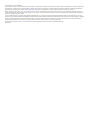 2
2
-
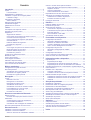 3
3
-
 4
4
-
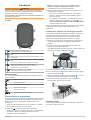 5
5
-
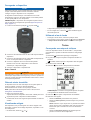 6
6
-
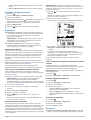 7
7
-
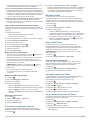 8
8
-
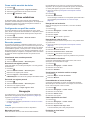 9
9
-
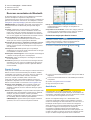 10
10
-
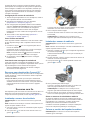 11
11
-
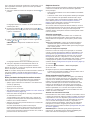 12
12
-
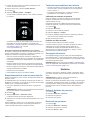 13
13
-
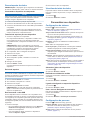 14
14
-
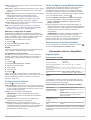 15
15
-
 16
16
-
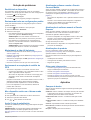 17
17
-
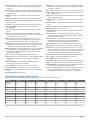 18
18
-
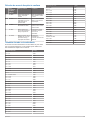 19
19
-
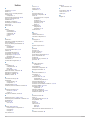 20
20
-
 21
21
-
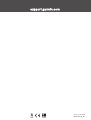 22
22
Artigos relacionados
-
Garmin Edge® 1030 Manual do proprietário
-
Garmin Edge® 520 Plus Manual do proprietário
-
Garmin Edge® 820 Manual do proprietário
-
Garmin Edge® 530 Mountain Bike Bundle Manual do proprietário
-
Garmin Edge® 530 Mountain Bike Bundle Manual do proprietário
-
Garmin Forerunner® 645, Black Manual do proprietário
-
Garmin Forerunner® 935 Manual do proprietário
-
Garmin Enduro Manual do proprietário
-
Garmin Edge® 830 Manual do proprietário
-
Garmin Edge 830 paket za gorsko kolesarstvo Manual do proprietário